پورت usb چیست و چه کاربردی دارد؟

یادداشت ویراستار: این مطلب در دی 1399 نوشته شده و در مهر 1404 ادیت شده است.
در جوامع مدرن امروزی، حداقل یک دستگاه با تکنولوژی USB در هر خانهای وجود دارد. کابلهای یو اس بی با انواع مختلفی کانکتور هستند که اغلب آنها با همدیگر سازگار نیستند و نمیتوان به جای هم از آنها استفاده کرد مثلا Mini B و Micro B نامهای شبیه هم دارند اما اما نمیتوانید این دو را با هم استفاده کنید.
دنیای USB ها آنقدر پیشرفت کرده که همانند گذشته تنها در نسخهها با هم فرق ندارند و در مواردی مثل سرعت و کارایی هم تفاوت دارند. در این مقاله به سؤال پورت usb چیست پاسخ میدهیم و به بررسی تفاوت های انواع USB میپردازیم.
فهرست محتوا
پورت usb چیست؟
USB مخفف Universal Serial Bus و به معنای درگاه انتقال داده جهانی است. پورت یا درگاه USB چیست؟ از پورت یو اس بی برای اتصال دستگاههای مختلف الکترونیکی به یکدیگر استفاده میشود مثلا موبایل به کامپیوتر، موس به کامپیوتر. طرز کار usb بدین شکل است که پورت USB علاوه بر اینکه اینترفیس انتقال دیتا بین دستگاه های پردازشی است، برق مورد نیاز این دستگاهها را هم تامین میکند.
پورت USB جایگزین پورتهای سریال و موازی موجود در کامپیوترهای قدیمی است و سرعت بسیار بالاتری (بیش از صد برابر) دارد. روی کامپیوترها غیر از پورت USB پورت اترنت و پورت FireWire وجود دارند که سرعت آنها بسیار بالاتر از USB است ولی برق تامین نمیکنند.
بیشترین استفاده از USB در شبکه است مثلا کارت شبکه USB، مودم Cellular، پرینتر در شبکه داخلی و … اگر کامپیوتری به شبکه وصل نباشد برای انتقال دیتا میتواند از پورت USB استفاده کند.
نسخه استاندارد USB هم به صورت سیمی و هم به صورت بی سیم وجود دارد اما فقط در نسخه سیمی آن کابل و پورت مطرح است.
برخی دستگاهها بیش از یک پورت USB دارند توجه کنید دو انتهای یک کایل را به یک دستگاه وصل نکنید چون ممکن است دستگاه خراب شود. هنگام قطع اتصال کابل یو اس بی از دستگاه مراقب باشید دستگاه در حال کار نباشد وگرنه به دستگاه یا فایلهای روی آن آسیب میرسد. پس قبل از قطع فیزیکی کابل آن را به صورت منطقی و safely eject قطع کنید.
اگر فقط یک پورت USB دارید ولی تعداد کانکتورهای USB مورد استفاده شما زیاد است میتوانید هاب USB که چند پورت برایتان فراهم میکند را به پورت USB خود وصل کنید.
مراحل تکامل و تاریخچه پورت USB
USB نیز مانند دیگر فناوریهای دنیای دیجیتال، یک سیر تکاملی را پشت سر گذاشته تا به شکل امروزی درآمده است. تاریخچه USB به این شکل بوده است:
- 1994 – شروع پروژه USB توسط شرکتهای بزرگ (Intel، Microsoft، IBM، Compaq و DEC) برای سادهسازی اتصال دستگاهها به کامپیوتر.
- 1996 – معرفی رسمی USB 1.0 با سرعت 1.5 Mbps (Low Speed) و 12 Mbps (Full Speed).
- 1998 – عرضه USB 1.1 (رفع مشکلات نسخه اول، سازگاری بهتر).
- 2000 – معرفی USB 2.0 با سرعت 480 Mbps (High Speed)؛ بسیار رایج شد.
- 2008 – معرفی USB 3.0 با سرعت 5 Gbps (SuperSpeed).
- 2013 – معرفی USB 3.1 با دو حالت Gen 1 (با سرعت 5Gbps) و Gen 2 (با سرعت 10Gbps)
- 2014 – معرفی USB Type-C بهعنوان یک کانکتور دوطرفه و کوچک.
- 2017 – معرفی USB 3.2 در نسخههای Gen 1×1 (سرعت 5Gbps)، Gen 2×1 (سرعت 10Gbps) و Gen 2×2 (سرعت 20Gbps)
- 2019 – معرفی USB4 با سرعت تا 40 Gbps و سازگاری با Thunderbolt 3.
- 2022 – معرفی USB4 نسخه 2.0 با سرعت 80 Gbps.
انواع مختلف پورت USB
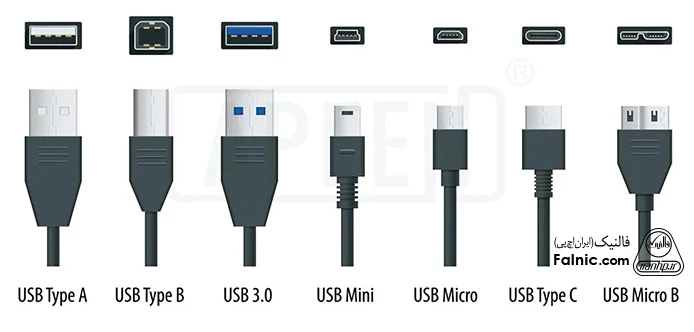
معمولاً usb را از دو جنبه به انواع مختلف تقسیم میکنند: نسل (نسخه) و کانکتور (شکل ظاهری). در ادامه نسلهای مختلف پورت USB را به همراه مشخصات کلی آنها مشاهده میکنید:
- USB 1.0: اولین نسل با سرعت انتقال داده تا 1.5 مگابیت بر ثانیه، مناسب برای دستگاههای کمسرعت مانند ماوس.
- USB 1.1: نسخه بهبودیافته با سرعت تا 12 مگابیت بر ثانیه، برای کیبوردها و دستگاههای ساده.
- USB 2.0: با سرعت 480 مگابیت بر ثانیه، رایج برای فلشدرایوها و هاردهای اکسترنال.
- USB 3.0 (3.1 Gen 1): سرعت تا 5 گیگابیت بر ثانیه، مناسب برای انتقال سریع دادهها.
- USB 3.1 Gen 2: سرعت تا 10 گیگابیت بر ثانیه، ایدهآل برای دستگاههای پرسرعت.
- USB 3.2: سرعت تا 20 گیگابیت بر ثانیه، برای کاربردهای حرفهای مانند ذخیرهسازی پیشرفته.
- USB 4.0: سرعت تا 40 گیگابیت بر ثانیه، با پشتیبانی از Thunderbolt و شارژ سریع.
همچنین انواع مختلف یو اس بی از لحاظ کانکتور شامل موارد زیر میشوند:
- USB Type-A: کانکتور مستطیلی استاندارد، رایج در کامپیوترها و شارژرها برای اتصال فلشدرایوها.
- USB Type-B: کانکتور مربعی یا مستطیلی، معمولاً در پرینترها و اسکنرها استفاده میشود.
- USB Type-C: کانکتور دوطرفه و کوچک، مناسب برای شارژ سریع و انتقال داده پرسرعت.
- Mini-USB: کانکتور کوچکتر، قبلاً در دوربینها و دستگاههای قدیمی استفاده میشد.
- Micro-USB: کانکتور باریک، رایج در گوشیهای قدیمی و دستگاههای قابلحمل.
- Micro-B SuperSpeed: نسخه بهبودیافته Micro-USB برای سرعتهای بالاتر در USB 3.0.
در مقاله انواع پورت USB میتوانید با تمام موارد بالا بهطور کامل و جامع آشنا شوید.
کاربرد USB چیست؟
پورت USB به دلیل انعطافپذیری و سرعت بالا، یکی از پرکاربردترین فناوریهای اتصال در دنیای دیجیتال است. این فناوری در دستگاههای مختلف، از کامپیوترها تا گوشیهای هوشمند، کاربردهای متنوعی دارد. در ادامه، مهمترین کاربردهای USB را بررسی میکنیم.
1. انتقال دادهها
USB امکان انتقال سریع فایلها مانند اسناد، تصاویر، ویدئوها و نرمافزارها را بین دستگاهها فراهم میکند. نسلهای جدیدتر مانند USB 3.2 و USB 4.0 با سرعتهای چند گیگابیتی، این فرآیند را سریعتر کردهاند.
2. شارژ دستگاهها
پورتهای USB، بهویژه Type-C، برای شارژ دستگاههای مختلف از جمله گوشیهای هوشمند، لپتاپها و هدفونها استفاده میشوند. فناوری Power Delivery در USB-C شارژ سریع و کارآمد را ممکن میسازد.
3. اتصال دستگاههای جانبی
USB برای اتصال وسایلی مانند ماوس، کیبورد، پرینتر، اسکنر و وبکم به کامپیوترها و لپتاپها به کار میرود. کانکتورهای Type-A و Type-C در این زمینه بسیار رایج هستند.
4. ذخیرهسازی خارجی
فلشدرایوها و هاردهای اکسترنال USB راهی ساده برای ذخیره و انتقال دادهها ارائه میدهند. این دستگاهها به دلیل قابلحمل بودن، برای پشتیبانگیری و جابهجایی اطلاعات ایدهآل هستند.
5. اتصال به نمایشگرها و داکها
پورتهای USB-C امکان اتصال به مانیتورها، پروژکتورها و داکهای چندمنظوره را فراهم میکنند. این قابلیت برای گسترش فضای کاری یا انتقال تصویر با کیفیت بالا بسیار کاربردی است.
6. پشتیبانی از فناوریهای پیشرفته
USB 4.0 با پشتیبانی از Thunderbolt و DisplayPort، امکان انتقال دادههای پیچیده و اتصال به دستگاههای حرفهای مانند کارتهای گرافیک اکسترنال را فراهم میکند.
چه دستگاههایی پورت USB دارند؟

پورت USB به دلیل تطبیقپذیری و استفاده گسترده، در طیف وسیعی از دستگاههای الکترونیکی به کار میرود. این پورتها امکان اتصال، انتقال داده و شارژ را فراهم میکنند. در ادامه، مهمترین دستگاههایی که از پورت USB استفاده میکنند، بررسی میشوند.
کامپیوترها و لپتاپها
تقریباً تمام کامپیوترهای رومیزی و لپتاپها دارای پورتهای USB (معمولاً Type-A یا Type-C) هستند که برای اتصال دستگاههای جانبی مانند ماوس، کیبورد، هارد اکسترنال و فلشدرایو استفاده میشوند.
گوشیهای هوشمند و تبلتها
اکثر گوشیهای هوشمند و تبلتهای مدرن از پورت USB-C یا Micro-USB برای شارژ و انتقال داده استفاده میکنند. USB-C به دلیل سرعت بالا و شارژ سریع، در دستگاههای جدیدتر رایجتر است.
کنسولهای بازی
کنسولهایی مانند PlayStation و Xbox از پورتهای USB برای اتصال کنترلرها، هدستها، و دستگاههای ذخیرهسازی خارجی استفاده میکنند. برخی مدلها از USB-C نیز پشتیبانی میکنند.
تلویزیونها و دستگاههای پخش رسانه
تلویزیونهای هوشمند و دستگاههای استریمینگ (مانند Amazon Fire Stick) اغلب دارای پورت USB برای اتصال حافظه خارجی، پخش محتوا یا حتی تأمین برق هستند.
دوربینها و تجهیزات عکاسی
دوربینهای دیجیتال و تجهیزات حرفهای عکاسی از پورتهای USB (مانند Type-C یا Micro-USB) برای انتقال تصاویر و ویدئوها به کامپیوتر یا شارژ باتری استفاده میکنند.
دستگاههای ذخیرهسازی
فلشدرایوها، هاردهای اکسترنال و SSDهای قابلحمل معمولاً از پورتهای USB (Type-A یا Type-C) برای اتصال و انتقال دادههای حجیم بهره میبرند.
لوازم جانبی و گجتها
دستگاههایی مانند هدفونهای بیسیم، ساعتهای هوشمند، پاوربانکها و حتی برخی اسباببازیهای هوشمند از پورت USB برای شارژ یا انتقال داده استفاده میکنند.
تجهیزات صنعتی و پزشکی
در حوزههای تخصصی، دستگاههایی مانند اسکنرهای پزشکی، پرینترهای سهبعدی و تجهیزات صنعتی از پورتهای USB برای اتصال و کنترل استفاده میکنند.
آنچه در پاسخ سؤال پورت usb چیست ارائه دادیم
در این مقاله با پاسخ به سؤال پورت USB چیست، شما را با این درگاه ارتباطی محبوب و پرکاربرد آشنا کردیم. در ابتدا usb را بهطور کامل به شما معرفی کردیم و سپس تاریخچه و انواع این پورت را ارائه دادیم. همچنین کاربرد USB و دستگاههای مجهز به این درگاه را مورد بررسی قرار دادیم. آشنایی با پورت USB میتواند در هنگام خرید دستگاههای دیجیتال، بهویژه خرید لپ تاپ به شما کمک کند. درصورتیکه در این رابطه به راهنمایی و مشاوره نیاز دارید، میتوانید با شماره 8363-021 تماس بگیرید.
سؤالات متداول درباره پورت usb
1- USB مخفف چیست؟
USB مخفف Universal Serial Bus و به معنای درگاه انتقال داده جهانی است
2- از کجا بفهمیم کدام پورت usb 3 است؟
برای تشخیص پورت usb 3، باید به رنگ داخل آن توجه کنید. رنگ پلاستیک داخل USB 2 مشکی، رنگ پلاستیک داخل USB 3.0 آبی، رنگ پلاستیک داخل USB 3.1 سبزآبی، رنگ پلاستیک داخل USB 1 سفید است. همچنین رنگ قزمر usb نشانگر USB 3.2 است که سرعت انتقال دیتا در آن 20Gbps است. پس برای تشخیص USB 3.0 در فلش، لپ تاپ و کامپیوتر به رنگ آن توجه کنید.








سلام،
۱. آیا رنگ بندی قطعه پلاستیکی در مورد پورتهای usb هم صدق میکنه؟
۲. روی لپتاپم درگاه micro hdmi هست، به چه کار میاد و چطور باید استفاده کنم؟
درود بر شما
ایلیا عزیز، برای تشخیص فلش usb2 با usb3، باید به رنگ داخل آنها توجه کنید نه تفاوت ظاهری usb2 و usb3. رنگ پلاستیک داخل USB 2 مشکی، رنگ پلاستیک داخل USB 3.0 آبی، رنگ پلاستیک داخل USB 3.1 سبزآبی، رنگ پلاستیک داخل USB 1 سفید است.
درباره رنگ باید اضافه کنم که ممکن است غیر از سفید و مشکی و آبی، رنگ قرمز هم در usb ها مشاهده کنید. رنگ قزمر usb نشانگر USB 3.2 است که سرعت انتقال دیتا در آن 20 Gbps است.
رنگ زرد یعنی پورت همیشه روشن است چه کامپیوتر روشن باشد چه نباشد.
یو اس بی چیست و چه فرقی با پورتهای سریال و موازی داره؟
سجاد عزیز،
یو اس بی (USB) یک استاندارد صنعتی برای اتصال دستگاههای جانبی به کامپیوتر است و نسبت به پورتهای سریال و موازی سرعت انتقال داده بالاتری دارد. همچنین امکان اتصال همزمان چندین دستگاه را فراهم میکند و مصرف انرژی کمتری نیز دارد.
درود و وقت به خیر
ممنون از مقاله خوبتون
ممنون می شم در مورد پورت HDMI هم توضیح بدید که چه مدل هایی داره؟
سلام دوست عزیز
در مقاله انواع پورت به معرفی کامل پورت، پورت های کامپیوتر و پورت HDMI پرداختهایم. مطالعه آن را پیشنهاد میکنیم.
سلام پ پرینتر من کنن2900 هستش وصل میشه پرینت نمیگیره…
سلام بر شما
دلایل متعددی از جمله مشکلات نرمافزاری پرینتر یا رایانه و مشکلات سختافزاری میتواند عامل پرینت نگرفتن دستگاه شما باشد. بررسی کنید که درایو پرینتر شما قدیمی نباشد و با رایانه سازگار باشد، سپس تنظیمات پرینتر را بررسی کنید و از تنظیمات صحیح آن اطمینان حاصل کنید. در نهایت بخش سختافزاری نظیر کارتریج، چاپگر هد و جنس کاغذ را بررسی کنید.
سلام. پریتنر من کنن 2900 هست. سیستم عاملم ویندوز 8… از داخل سیستم پورت یو اس بی براش تعریف کردم پرینتر رو توی دیوایس منیجر نشون میده ولی باز موقع پرینت گرفتن میگه اتصال برق و یو اس بی رو چک کنین… برقش وصله احتمالا کابل یو اس بی مشکل داره. تظرتون چیه؟؟؟؟ ممنون.
سلام بر شما
میثم عزیز، ممکن است کابل USB پرینتر شما مشکل داشته باشد. برای بررسی این موضوع، میتوانید کابل USB را با یک کابل USB دیگر جایگزین کنید. اگر با کابل USB جدید مشکل برطرف شد، مشکل از کابل USB قبلی شما است.
سلام من روی دستگاه پرژکتور اپسون ebx7 پورت usb type b دارم. میتوانم بامبدل فلش مموری فیلم پخش کنم؟ ممنونم
سلام و درود
اگر دستگاه ساپورت کنه بله.
من رو لپ تاپم پورت type cهست میشه ازش به عنوان شارژر استفاده کنم یعنی شارژر موبایل را وصل کنم و لپ تاپ شارژ بشه
و اینکه اگر یه فلش یا درایو نوری یا هر چیزی رو فرقی ندارد که بهUSB 2یاUSB3وصل کنیم یعنی فقط تو سرعت باهم فرق دارن آسیبی نمیرسه به پورت ها
آسیبی نمی زند.
برنامه اکسل باز نمیشه از چی میتونه باشه ؟؟
با سلام
کامپیوتر را ری استارت کنید.
اکسل را مجدد نصب کنید.
یا از طریق Task manager برنامه اکسل را بسته و مجدد باز کنید.
چطوری میتونم اپدیت خودکار ویندوز م را قطع کنم ؟میشه لطفا راهنمایی م کنید
با سلام
لطفا مطلب چگونه آپدیت خودکار ویندوز ۱۰ را غیرفعال کنیم؟ را مطالعه کنید.
صدا نوت بوکم یه دفعه قطع شده به نظرتون مشکل از چی میتونه باش ؟؟
سلام
شما میتوانید با نصب مجدد کارت صدا و یا بروزرسانی بایوس، مشکل دستگاه خود را برطرف کنید.
نوت بوکم اچ پی خاموش میشه ریست میشه بعد از دو سه ساعت روشن میشه دلیل ش چی میتونه باش ؟؟
سلام
لطفا برای بررسی دقیقتر، درخواست تعمیر لپ تاپ را ثبت کنید تا کارشناسان ما با شما تماس بگیرند.
هر کاری میکنم به اینترنت وصل نمیشم چه کار کنم ؟
ممکنه ویندوز قدیمی باشد/ TTL-ENTER- PING 8.8.8.8 -T- WINDOWS+ R-یعنی اینترنت دارد تایم داره به گوگل وصل شدین –
قیمت پرینتر اچ پی 1102 وایرلس بهم میدن ؟؟
لطفا با شماره ۰۲۱۸۳۶۳ داخلی 120 تماس بگیرید.
چند تا از یو اس بی های دستگاه م رنگش ابی هست دلیل چیه ؟
این پورت مربوط به usb3 میباشد و سرعت بیشتری دارد